Počítač je súčasťou ľudského života, bez ktorého je ťažké predstaviť si pohodlnú a zaujímavú zábavu. Táto inteligentná technika vám umožňuje relaxovať po náročnom dni vo vašej obľúbenej hre, nájsť nové kuchárske diela na internete, rýchlo robiť domáce úlohy, posielať listy, chatovať s priateľmi a dokonca nájsť aj nové. Účinnosť všetkých týchto procesov závisí od zdravotného stavu samotného počítača. Keď je odpočinok a príjemná komunikácia narušená kvôli neustálemu "zablokovaniu" a "brzdám", potom nie je žiadna smiať. Často užívatelia jednoducho nereagujú na toto správanie počítača, domnievajúc sa, že je dočasné a všetko prejde. Mnohí chápu, že diagnóza a prevencia sú nevyhnutné, ale nevedia, čo robiť a ako. Pozrime sa podrobne na hlavné opatrenia, ktoré pomôžu zlepšiť výkon počítača, na ktorom je nainštalovaný systém Windows 7. Všetky sa dajú rozdeliť do troch skupín: technický, systémový a softvérový.
technický
Samozrejme, táto skupina zahŕňa aj počítačové komponenty, ktoré poskytujú rýchlosť. Na zvýšenie produktivity je potrebné vykonať množstvo diagnostických opatrení:

POZOR! Ak je počítač nový a 1 rok od zakúpenia neprešlo, technické dôvody sú nepravdepodobné. Okrem toho, systémovej jednotky môže byť v záruke a otvorenie prípadu porušuje záručné podmienky.
systém
Zabezpečiť pracovať so systémom Windows 7 využíva pôsobivý počet rôznych zdrojov: procesy, služby. Používatelia si ani neuvedomujú, že mnohé z nich jednoducho nie sú potrebné pre stabilnú prevádzku domáceho počítača. Pri načítavaní operačného systému sa automaticky načítajú prvky systému (alebo používateľské programy), ktoré spomaľujú operáciu. Výkon vášho laptopu alebo počítača môžete zvýšiť vypnutím nepotrebných služieb a nastavením automatického preberania.
Nastavenie autoload
Stlačte klávesovú kombináciu "Win + R" zadajte do riadka "msconfig". V okne, ktoré sa otvorí, prejdite na kartu "Uvedenie do prevádzky". Teraz môžete vidieť všetky služby a programy, ktoré sú načítané bez vedomia používateľa. Môžete ich zakázať jednoduchým zrušením zaškrtnutia políčka v požadovanom riadku. Musíte vedieť, čo chcete zakázať a čo chcete odísť, takže musíte takúto akciu zodpovedne vykonať, aby ste nepoškodili systém.
Zakázať služby
veľa windows služby 7 pracuje "nečinne" a vôbec nie je potrebné vykonávať úlohy užívateľom. Ak chcete zvýšiť rýchlosť počítača alebo prenosného počítača, odporúča sa ich vypnúť. Z predchádzajúceho okna "Uvedenie do prevádzky" prejdite na kartu "Služby". Odznaky môžete zrušiť (zakázať): 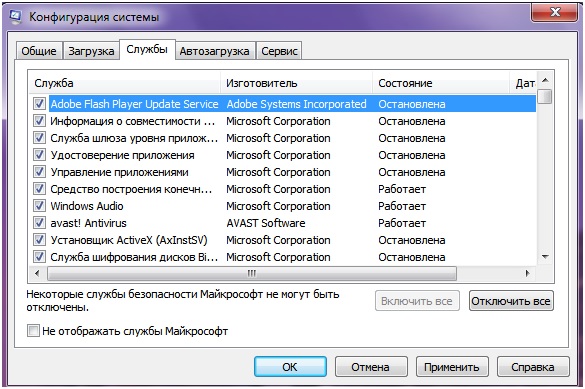
- Brána firewall systému Windows
- Asistent kompatibility programu
- Služba diagnostiky
- Smart karta
- Vzdialený register
- Centrum zabezpečenia
- Windows CardSpace
- Windows Search
- Súbory offline
- Zálohovanie systému Windows
- Sekundárne prihlásenie
- Poskytovateľ softvéru tieňovej kópie
- Počúvač domácej skupiny
- Plánovač služby Windows Media Center
- Diagnostický servisný hostiteľ
- Počítač s počítadlom výkonu
- Môže zakázať väčšinu sieťových služieb, diaľkového ovládania
Nezabudnite, že mnohé programy, ktoré boli nainštalované v počítači alebo notebooku, tiež prevádzkujú svoje služby. Môžete ich nájsť a zakázať v tom istom okne.
Zvýšenie systému je tiež súčasťou systémových metód na riešenie problémov s výkonom notebooku alebo počítača. Je potrebné zachovať bezpečnosť rAM, Ak jej objem nie je postačujúci, systém používa stránkovací súbor ako dočasné úložisko. Jeho objem musí byť väčší ako množstvo RAM. Ak chcete vstúpiť do ovládacieho panela, vyberte časť "Systém" -\u003e rozšírené systémové parametre. Na karte Rozšírené musíte vybrať položku "Možnosti" oproti podtitulku "Výkon". Teraz v tomto okne prejdite na položku "Rozšírené" a kliknite na tlačidlo "Upraviť".
Ak je niekoľko pevné disky alebo diskových oddielov, je možné, aby si každý rezervoval danú veľkosť stránkovacieho súboru systému.

program
Táto skupina zahŕňa programy zamerané na zlepšenie výkonu prenosného počítača alebo počítača. Hlavným cieľom takýchto programov je nájsť a odstrániť neporiadok. systémy Windows 7 starých systémových súborov, nepotrebných aktualizácií, dočasných internetových súborov, sledovacích protokolov a oveľa viac. Programy tiež monitorujú stav integrity registra, dostupnosť potrebných knižníc a komponentov a odstraňujú nájdené problémy. Dôležitou vlastnosťou je defragmentácia súborov na pevnom disku, čo umožňuje systému efektívnejšie nájsť jeho systémových súborov, Hlavným príkladom takýchto programov sú CCleaner, PCMedic a TuneUp Utilities.
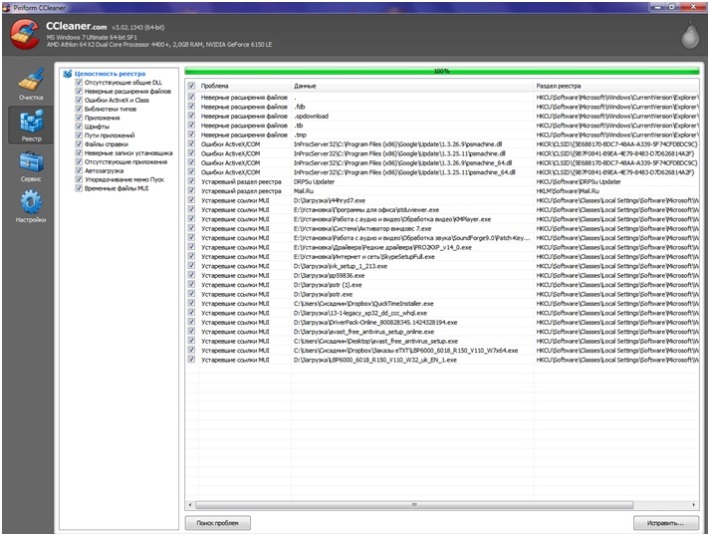
Dokonca aj pri nákupe najvýkonnejšieho počítača sa mnohí stretávajú s tým, že po chvíli začne pomalšie. To súvisí priamo s nastaveným číslom softvér, ako aj plnenie pevný disk, To je dôvod, prečo čoraz viac ľudí čelí potrebe zrýchliť okná 7. Ak to chcete urobiť, nie je potrebné kupovať ďalšie zariadenia, stačí urobiť niekoľko kliknutí myšou a počítač bude môcť pracovať oveľa rýchlejšie.
Ako optimalizovať operačný systém?
- Najprv musíte odstrániť možné poruchy s výkonom. To automaticky identifikuje a odstraňuje existujúce problémy. Kontroluje sa parametre, ktoré môžu spomaliť prácu. Zistené parametre sa automaticky odstránia. Ak to chcete urobiť, prejdite na "START" a prejdite na "Ovládací panel", kde vo vyhľadávacom riadku musíte napísať "problémy". Po kliknutí na tlačidlo "Riešenie problémov". Na karte systému a zabezpečenia musíte nájsť "Hľadanie problémov s výkonnosťou".

Potom musíte kliknúť na tlačidlo "Ďalej". Väčšina softvéru je nainštalovaná v predvolenom nastavení, takže sa automaticky spúšťajú pri každom zavádzanie okien 7. Tu môžete odstrániť automatické spustenie niektorých programov.
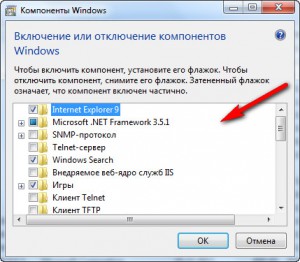
Stačí odstrániť začiarknutie pred každým programom, ktorého autorun sa nevyžaduje, a potom kliknite na tlačidlo "OK". Ak chcete urýchliť systém Windows 7, je lepšie zakázať protokol SNMP, Telnet server, klientov Telnet a TFTP, balík administrátora pripojenia Ras, služba aktivácia systému Windows a indexovanie, IIS a NFS.
Môžete nakonfigurovať oneskorené spustenie programov, ktoré sú potrebné pre prácu po spustení hlavného softvéru a antivírusového programu. Ak to chcete urobiť, jednoducho nainštalujte antivírový nástroj Správca úloh. Môže zastaviť spustenie akéhokoľvek programu, ktorý bude implementovaný až po vašom povolení.

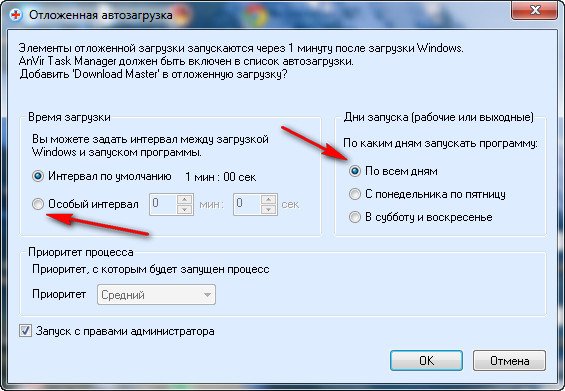
Tento program pomôže výrazne urýchliť systém Windows 7.
Nastavenie režimu spánku
Každý počítač podporuje možnosť prepnutia do režimu "spánku". Ak aktívne používate počítač počas dňa, musíte ho nakonfigurovať tak, aby ste nemuseli neustále vypínať a zapínať počítač. Teraz, ak chcete odísť na pár hodín, postačí prenos notebooku do režimu "spánku", keď spotrebuje minimálne množstvo energie, ale všetky procesy sú uložené v jeho pamäti. Výsledkom je, že keď sa vrátite k počítaču, jednoducho otvorte veko a systém Windows 7 sa môže zaviesť za pár sekúnd. Vynikajúce zrýchlenie operačného systému!
Stačí ísť na "START", potom prejdite na časť "Ovládací panel", potom v "Systém a zabezpečenie".
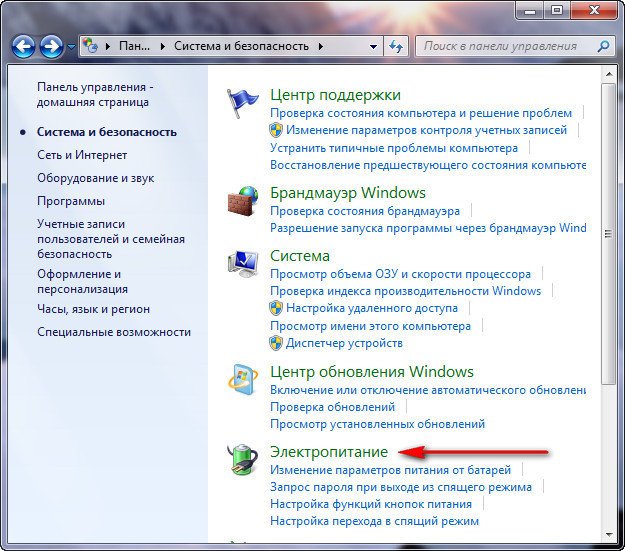
Tu musíte nájsť časť "Napájanie". Tu je potrebné nakonfigurovať akciu "Pri zatváraní veka", keď bude napájanie z batérie aj zo siete.

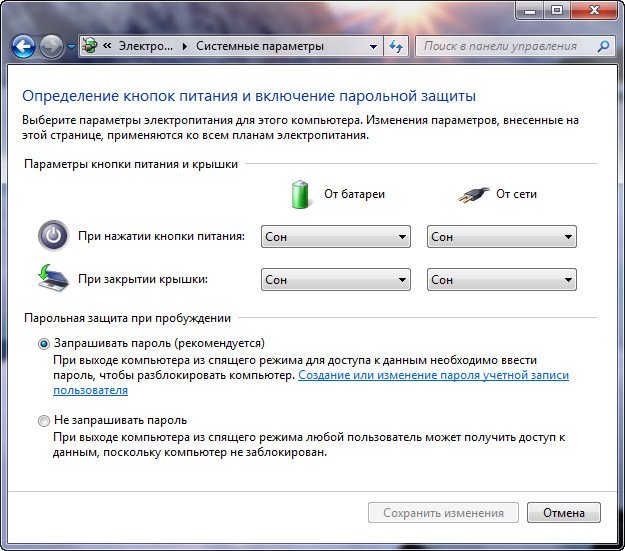
Vyhľadávanie z úzkych miest
Musíte prejsť na "START", kde typ "RESMON" a stlačte kláves Enter. To vám umožní spustiť sledovanie zdrojov, po kliknutí na zobrazenie informácií o procesore, stave pamäte a disku.
V dôsledku toho systém Windows 7 dokáže zobraziť procesy, ktoré zaberajú najväčšie množstvo zdrojov operačného systému.
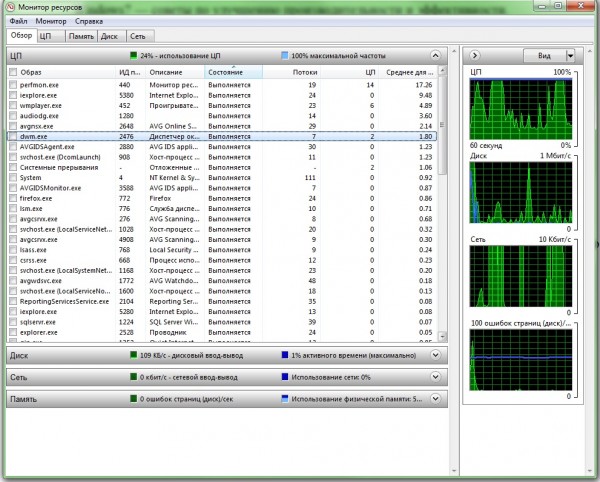
- Zrýchlenie operačného systému je možné vykonať nastavením rýchleho prístupového hárka. Stačí, ak kliknete pravým tlačidlom myši na ikonu na paneli úloh. Výsledkom bude "Jumplist". Umožní vám to rýchly prístup ku všetkým súborom, s ktorými ste nedávno pracovali. Ak chcete odstrániť dokument, musíte stlačiť kolík.
- Ak chcete zlepšiť výkon systému Windows 7, musíte nastaviť umiestnenie a veľkosť. Stačí stať na "START", potom prejdite na časť "Ovládací panel", potom na "Systém a zabezpečenie" a "Systém".
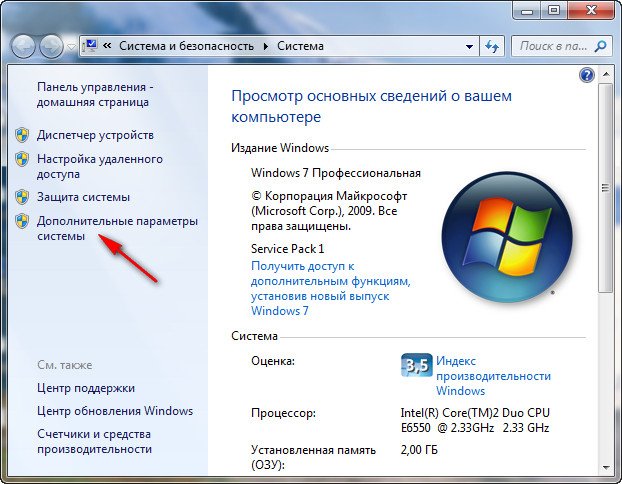
V záložke " Rozšírené možnosti systém ", musíte prejsť na" Pokročilé ".
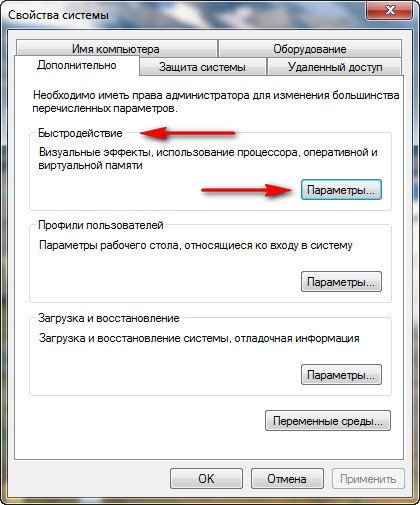
Na karte "Možnosti výkonu" musíte znova vybrať časť "Pokročilé".

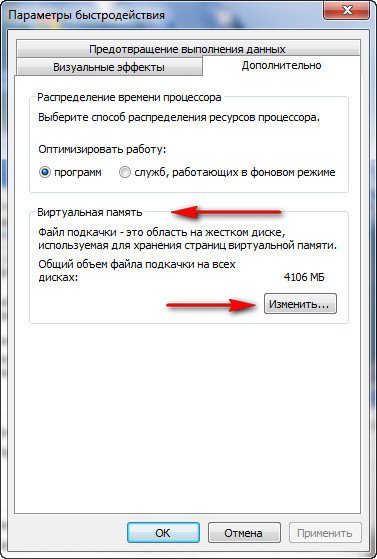
Je dôležité mať na pamäti, že stránkovací súbor by nemal byť umiestnený hlasitosť systému Windows 7, jeho veľkosť by mala byť dvojnásobná ako veľkosť pamäte RAM. Záber obrazovky ukazuje, že stránkovací súbor je umiestnený na jednotke E a operačný systém je na jednotke C, jeho veľkosť je dvojnásobná veľkosť pamäte RAM.


Roztrieštenosť tohto súboru môže mať vplyv.
- Môžete zrýchliť prevádzku operačného systému pravidelným odstraňovaním nepotrebných súborov zo systému Windows 7. Stačí stať na "START" -\u003e "Všetky programy" -\u003e "Štandardné" -\u003e "Servisné nástroje" a potom na sekciu "Vyčistenie disku".

Jeho spustenie bude musieť vykonávať v mene správcu.
Dôležité: je potrebné používať čistiace prostriedky opatrne, inak je možné narušiť prevádzku systému.
- Po tomto postupe je potrebné defragmentovať pevný disk, ktorý musí byť vykonávaný pravidelne. To ovplyvní zrýchlenie operačného systému. Stačí sa vrátiť do programov, kde sa nachádza sekcia Disk Defragmentácia.
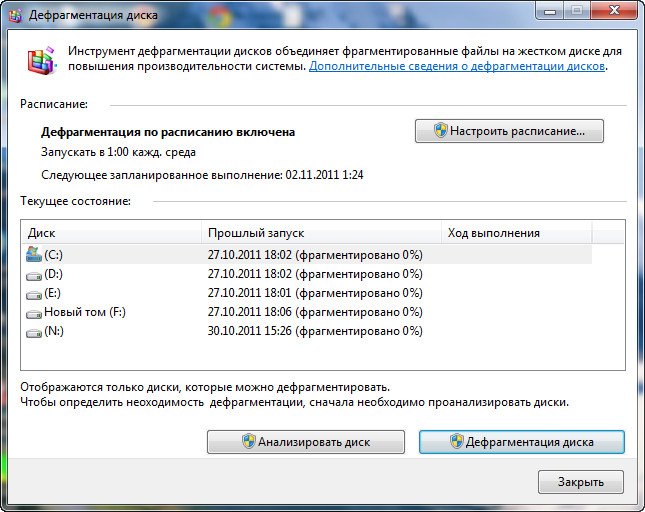
Zrýchlenie systému Windows 7 možno pripísať obľúbeným túžbam každého používateľa. Avšak pomocou pomerne jednoduchých tipov môže každý zlepšiť výkon svojho počítača.
Prečo sa prenosný počítač alebo počítač spomalí?
Keď si kúpite nové zariadenie, nie sú s ním žiadne problémy - nezaviadať, rýchlo reagovať na príkazy, pamäť nie je načítaná. Takže prečo po niekoľkých mesiacoch, práca notebooku necháva veľa byť žiaduce?
- Škodlivé útoky.
To je prvá vec, ktorú musíte venovať pozornosť, aj keď to môže byť ťažké. Ak sa vaše zariadenie neustále "zavesí", súbory alebo priečinky už nie sú odstránené, množstvo reklamy v prehliadači sa zvýšilo, alebo procesor je načítaný 100% zatvorenými aplikáciami - počítač je pod hrozbou infekcie.
- Pretečenie pevného disku so súbormi alebo aplikáciami.
Keď je systémové úložisko plné, objavia sa upozornenia, že musíte pred inštaláciou nových programov uvoľniť miesto na disku. Ak je váš HDD nesprávne rozdelený na podsekcie (nie je dostatok priestoru pre aktualizácie C: \\ a nové programy), brzdenie je nevyhnutné.
- Prehriatie hardvéru počítača počas prevádzky.
Skontrolujte teplotu komponentov prenosného počítača, ak sa spustí reštart alebo zavesenie, spustenie hry alebo prehliadača. Prehriatie je nebezpečné, pretože riskujete stratu všetkých informácií uložených na pevnom disku.

Zobrazte stav pamäte RAM tak, že otvoríte Správcu úloh (na klávesnici súčasne stlačíte klávesy Ctrl + Alt + Del), kartu Processes (na snímke obrazovky) a Performance → Memory.
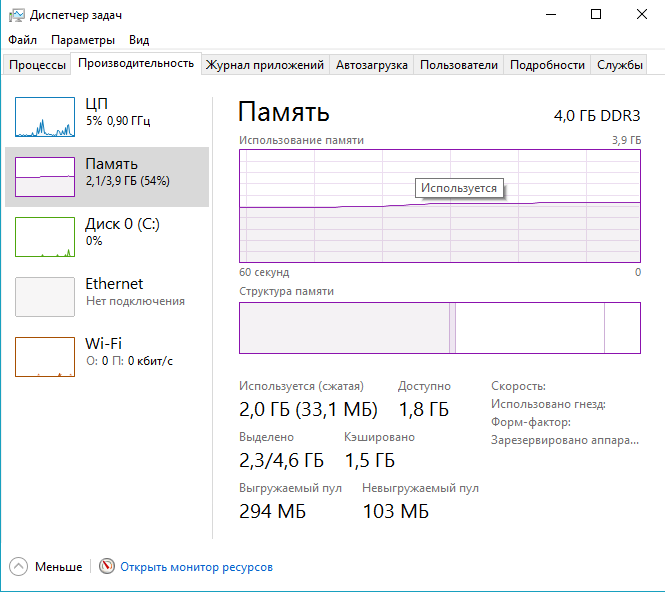
![]()
- Zastaraný procesor, neschopný zvládnuť úlohy.
Procesor je kontrolovaný rovnakým spôsobom ako pamäť RAM, ale nehľadajte na pamäť, ale na "CPU".
- Veľa nástrojov v autorun.
Niektoré programy nainštalované na prenosnom počítači sú uvedené v "Uvedenie do prevádzky", takže ich vyčistenie zo všetkých nadbytočných rýchlostí práce.
- Región je upchatý.
Nesprávna odinštalácia aplikácií ponecháva údaje o nich v registri a časom sa rozrástla na indecentné veľkosti.
- Brzdiť počas surfovania v prehliadači.
Otvorená karta na internete je nový proces, ktorý konzumuje pamäť RAM. Ak máte otvorených desiatky alebo dve karty, hra sa súčasne stiahne a video sa načíta v kvalite HD - procesor sa spomaľuje.
program optimizers
Nainštalujte jeden z nasledujúcich nástrojov: AeroTweak, PCMedic, CCleaner alebo Auslogics BoostSpeed. Postupujte podľa pokynov ponúkaných programami a urýchlite rýchlosť počítača. Nemali by sa však zneužívať.
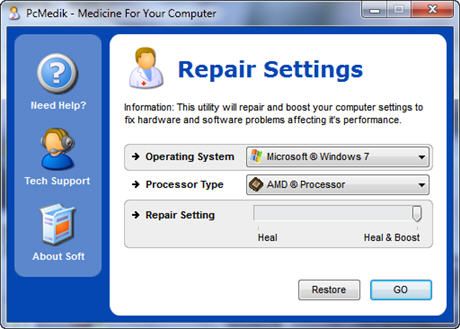
Upgrade komponentov

Nie je potrebné zakúpiť nový laptopak rýchlosť starého už prestala usporiadať. Môžete však nahradiť časť komponentov, aby ste ušetrili peniaze zvýšiť produktivitu výpočtovej.
- Výmena procesora.
Efektívny spôsob, ale nie lacný. Kúpte si nový procesor, ale zoberte ho tak, aby bol najmenej o tretinu rýchlejší ako inštalovaný. V opačnom prípade nebudete cítiť rozdiel. Extremy sa môžu pokúsiť pretaktovať svoj procesor, ale táto možnosť nie je pre začiatočníkov - existuje riziko konečného poškodenia.
- Pridávanie RAM.
Ak je pamäť RAM úplne nabitá, zakúpte viac. a náklady na výmenu RAM sú malé.
- Inovujte pevný disk.
Pozrite sa nie na veľkosť, ale na rýchlosť (otáčky za sekundu). Pridanie nových otáčok zvyšuje rýchlosť.
- Výmena grafickej karty.
To je dôležitý bod pre hráčov - čím rýchlejšia je grafická karta, tým menej visí počas hry.
Skontrolujte stav každého komponentu. Otvorí sa ovládací panel → Systém → Aktualizovať. Ak nejaký prvok zaostáva za zvyškom, najskôr ho vymeňte.
Ako zrýchliť počítač? 
- Skontrolujte a aktualizujte ovládače.
Nepôvodné grafické karty, čipové sady alebo ovládače SATA (to je dôležité najmä pre notebooky a netbooky) spomaľujú výkon zariadenia. V desiatom problém so systémom Windows nie tak bežné - kedy automatická aktualizácia Operačný systém preberá aktualizácie pre pôvodné ovládače a kontroluje existujúce "palivové drevo".
Ak chcete otestovať, kliknite pravým tlačidlom na logo Win v ľavom dolnom rohu a potom na položku Správca zariadení. Pozrite sa na hlavné ovládače (dvakrát kliknite na ovládač → "Podrobnosti") a nainštalujte súčasti z webových stránok oficiálnych výrobcov, kde sa originál nenachádza.
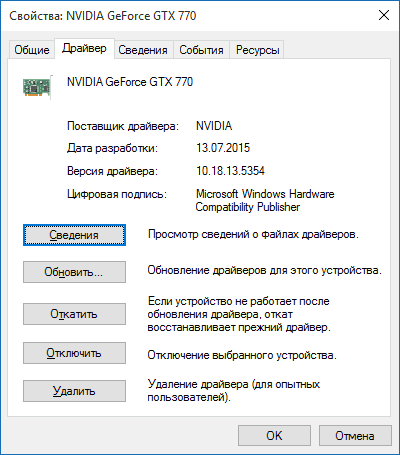
- Oprava aplikácií pri štarte.
Jedným zo spoločných dôvodov pre spomalenie práce je umiestniť nástroje do autoloadu, ktoré sú pre používateľa zbytočné. Po vstupe účet Programy spustenia bežia bez interakcie používateľa, takže čas spustenia počítača a rýchlosť odozvy počas operácie zanechávajú veľa požiadaviek.
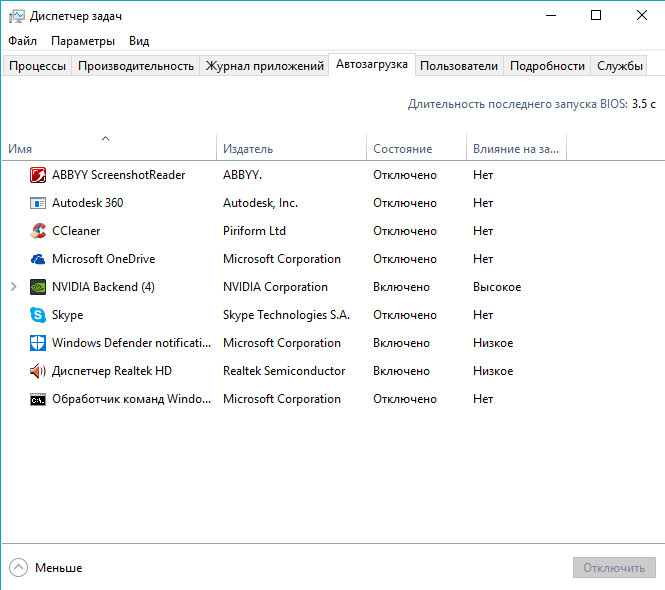
Zoznam programov, ktoré sú v autoloade, ale nie sú užitočné pre trvalú prácu:
- Aplikácie tlačiarní a multifunkčných zariadení (scan + kopírka). Výrobcovia kancelárskych zariadení so zariadeniami dodávajúcimi prístroje, ktoré sú zahrnuté v autoload. Odstráňte ich zo zoznamu tak, aby sa tlačiareň alebo skener sám spustil počas telefonovania prostredníctvom kancelárskych aplikácií.
- Boot manažéri, torrent klienti. Nie sú potrebné pri každom zapnutí notebooku a automaticky sa otvoria, keď začnete sťahovať niečo z Internetu. Klient torrentu na ruke preťažuje HDD, čo vedie k zablokovaniu procesov v systéme.
- Úložisko v cloude. Vo Windows 10 je OneDrive štandardne predinštalovaný. Ak nepoužívate cloud po celú dobu, nie je potrebné, aby sa udržiaval v autoloade.
Optimalizácia systému Windows 10
- Prispôsobte zvuky a grafiku.
Pokiaľ ide o moderné počítače, nastavenie grafických a zvukových efektov mierne zvýši rýchlosť reakcie na úlohy, ale zastaralé notebooky alebo osobné počítače Toto riešenie vám pomôže.
Kliknite pravým tlačidlom myši na tlačidlo Štart (logo v ľavom dolnom rohu displeja) a zvoľte "System" → " Rozšírené nastavenia systémy. " V dialógovom okne, ktoré sa otvorí, kliknite na prepojenie Rozšírené. V oblasti "Výkon" kliknite na tlačidlo "Parametre ...".
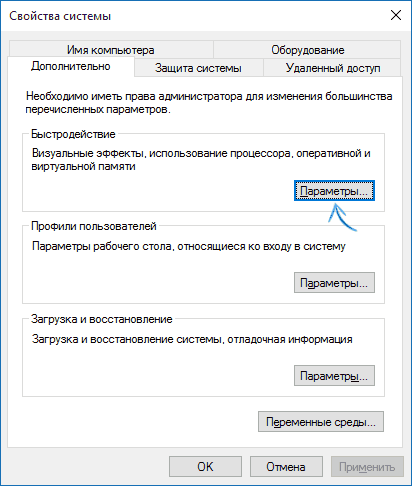
Ak začiarknete políčko vedľa položky "Poskytnúť najlepší výkon", systém vypne všetky možnosti animácie v systéme Windows 10. Avšak práca v tomto režime nie je príliš pohodlná, preto si pozrite niektoré potrebné položky nižšie: "Animácia okien pri minimalizácii a rozmiestnení.
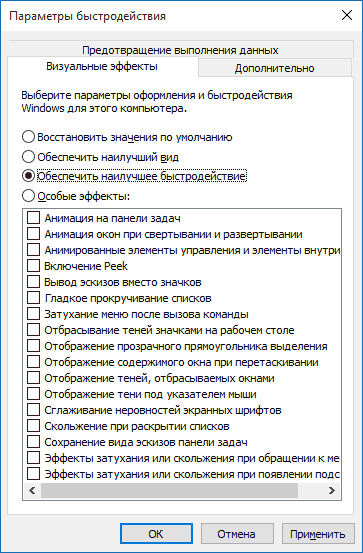
Súčasne držte kláves s logom okien a klávesom I (alebo prejdite na položku Nastavenia v ponuke Štart). Kliknite na odkaz "Dostupnosť" a potom na "Ďalšie možnosti". Zrušte začiarknutie políčka vedľa položky Prehrať animáciu v systéme Windows.
V tej istej sekcii "Špeciálne funkcie" otvorte položku "Personalizácia", potom "Farby" a vypnite priehľadnosť pre jednotlivé prvky rozhrania. Taky zvýšiť výkon počítača.
Konfigurácia zvukových upozornení. Kliknutím pravým tlačidlom myši na tlačidlo Štart otvoríte okno pokročilých nastavení, kde musíte vybrať položku "Ovládací panel" a "Zvuk". V okne vyberte oblasť "Zvuky", schéma "Tiché" (v rozbaľovacej ponuke). Rýchlosť odozvy pevného disku sa mierne zvýši, pretože systém už nebude mať prístup k nim pri každej udalosti pri hľadaní vhodného zvukového upozornenia. 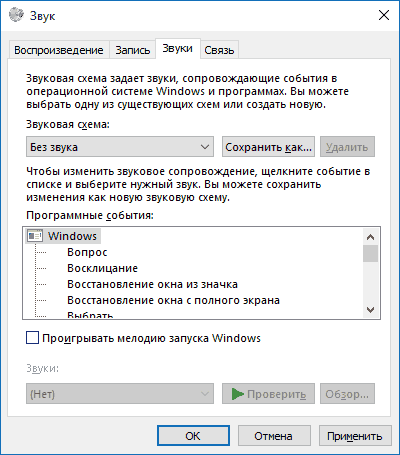
- Optimalizujte dlaždice v ponuke Štart.
Živé dlaždice využívajú prostriedky zariadenia na úpravu a zobrazovanie informácií. Ak nepoužívate niektoré systémové aplikácie, odstráňte príslušné dlaždice (kliknite pravým tlačidlom na dlaždice → "Odpojiť od počiatočného monitora"). V desiatej verzii je veľa vstavaných aplikácií, ale nie všetci sú potrební pre užívateľa, extra môžu byť odinštalované, aby sa nezachytili pamäť.
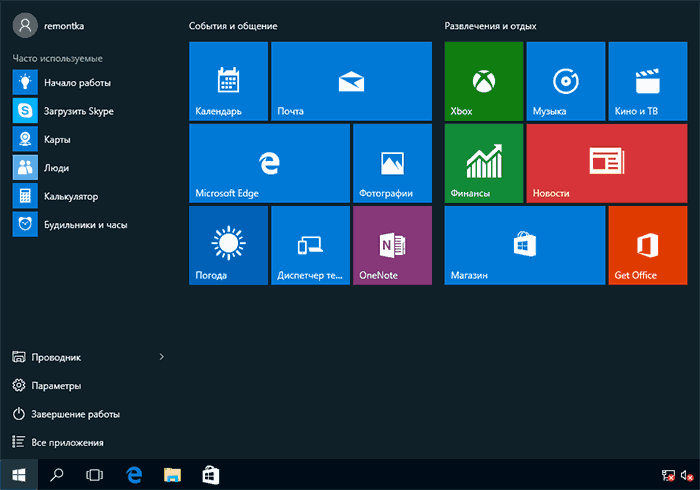
- Zakázať sledovanie v desiatom výhre.
Dokonca aj vtedy, keď sa problém s špehovaním používateľov sám neobťažuje, tento režim spotrebováva zdroje zariadení. Zakázať sledovanie zlepšiť výkon počítača.
Čo robiť pri zrýchľovaní počítača?
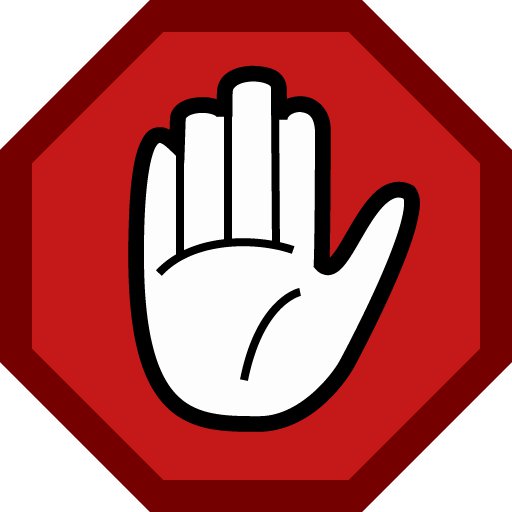
- Zakázať služby, ktoré sa zdajú zbytočné.
Viete, ktorá služba je zodpovedná za pripojenie k internetu, pre prácu určitého programu? Ak nie, radšej nebudete deaktivovať služby, aby ste nerozumeli, prečo aplikácie nie sú spustené, zvuk nefunguje, alebo sa neprehrávajú video súbory atď.
- Denná defragmentácia pevný disk alebo použiť nástroje ako Boost Speed, Glary Utilities.
Patria sem denné pokusy. zrýchliť počítač pomocou CCleaner. Nástroj CCleaner počas prevádzky vymaže cache prehliadača, ale v dôsledku toho rýchlosť načítania webových stránok naopak spomaľuje: vyrovnávacia pamäť je zodpovedná za ukladanie často používaných stránok a čistenie sa odporúča len vtedy, keď môžete takto vyriešiť ďalší problém.
- Zakázať indexovanie SSD.
- Pokúste sa zmeniť, presunúť alebo odinštalovať stránkovací súbor.
Niektoré aplikácie sa nespustia, ak je pagingový súbor zakázaný a neskúsený používateľ nebude hádať, že to je dôvod.
Počítač "guru" môže poradiť ako zrýchliť počítač niektoré z týchto metód, ale škoda z takýchto akcií bude viac ako dobrá.
Windows 7 je komplexná komplexná interakcia mnohých programov, takže rýchlosť OS je ovplyvnená veľkým počtom faktorov. Nemôžete vypnúť iba pár programov alebo zmeniť jedno nastavenie, aby ste dosiahli výrazný nárast výkonnosti systému.
Optimalizácia systému nie je ľahká úloha, vyžadujúca pozornosť a integrovaný prístup. Tento článok popisuje hlavné možné kroky na zvýšenie výkonu 64-bitového systému Windows 7.
Aplikácia SSD
Ak je v kvalite systémový disk nepoužívajte bežný pevný disk (pevný disk), ale jednotku SSD, potom sa táto udalosť sama rýchlo a výrazne zvýši (64 bitov). Hlavnou výhodou disku SSD je to, že je v porovnaní s pevnými jednotkami mnohokrát rýchlejšie než ukladanie a prehrávanie dát (500 MB / s).
 Dokonca aj na zavedenie operačného systému z tohto nosiča to trvá len niekoľko sekúnd. V súčasnosti je všetky zariadenia používané v počítačoch vysokorýchlostné, iba jedno slabé spojenie v reťazci interakcie pevné disky HDD, ktoré zabraňujú práci celého systému.
Dokonca aj na zavedenie operačného systému z tohto nosiča to trvá len niekoľko sekúnd. V súčasnosti je všetky zariadenia používané v počítačoch vysokorýchlostné, iba jedno slabé spojenie v reťazci interakcie pevné disky HDD, ktoré zabraňujú práci celého systému.
Nainštalujte nový BIOS a skontrolujte relevanciu softvéru
Je potrebné vykonať nasledujúcu analýzu: sú aktualizované ovládače, je počítač v BIOSi čerstvý? Počas inštalácie ovládačov by sa mala brať do úvahy hĺbka bitov, t.j. Pre 64-bitový operačný systém musíte prevziať odporúčaný softvér pre hardvér počítača. Ak neexistujú ovládače pre konkrétne zariadenie pre systém Windows 7 (64), môžete si stiahnuť príslušný softvér pre systém Windows Vista. 
Ram ram up
Často problém pomalého fungovania počítača so systémom Windows 7 je banálny nedostatok pamäte RAM. Najlepším spôsobom, ako opraviť problém, je zvýšenie pamäte RAM. Táto udalosť vždy výrazne zvyšuje rýchlosť počítača a vedie k optimalizácii operačného systému. Na zabezpečenie pohodlnej prevádzky systému Windows 7 (64 bitov) je potrebná pamäť RAM minimálne 4 GB. 
Optimalizujte rozhranie
V "Sedem" - hlavný "jedlík" systémových zdrojov. Aj keď dáva vonkajšiemu dizajnu určitú krásu a individualitu a absolútne nie je nevyhnutná pre prácu. Značná degradácia výkonu vďaka systému Aero sa vyskytuje na počítači s nedostatočne výkonnou grafickou kartou alebo ak je zabudovaný do základnej dosky.
Ak chcete zvýšiť výkon, vypnete všetky takmer neviditeľné funkcie zariadenia Aero. Ak to chcete urobiť, musíte sa otvoriť "Ovládací panel", potom zadajte kartu "Systém" a "Rozšírené nastavenia systému", Ďalej v záložke "Advanced" nájdite a kliknite na "Možnosti".
 Tu môžete vypnúť funkcie ako: zobrazenie obsahu okien počas pohybu, efekty posuvu, vyblednutie z ponuky, animovanie, odlievanie tieňov pomocou ikon, kurzorov a okien atď. Dokonca aj zablokovanie niektorých efektov už prinesie zvýšenie rýchlosti systému Windows 7 a v prípade nenáročného používateľa sa v nastaveniach odporúča kliknúť na "Zaručiť najlepší výkon".
Tu môžete vypnúť funkcie ako: zobrazenie obsahu okien počas pohybu, efekty posuvu, vyblednutie z ponuky, animovanie, odlievanie tieňov pomocou ikon, kurzorov a okien atď. Dokonca aj zablokovanie niektorých efektov už prinesie zvýšenie rýchlosti systému Windows 7 a v prípade nenáročného používateľa sa v nastaveniach odporúča kliknúť na "Zaručiť najlepší výkon".
Optimalizujte zoznam aplikácií, ktoré sú v autorun
Značný počet aplikácií sa načíta súčasne so systémom Windows 7. Vývojári týchto programov zabezpečujú, že sú načítané na pozadí a majiteľ počítača ich nevidí. Ale to je potrebné len pre nástroje, ktoré sú neustále používané.
Potrebujete zbytočné aplikácie. C operačný systém Je potrebné prevziať nasledujúce programy: ovládače hardvéru, firewall a antivírusový nástroj. Ak chcete optimalizovať zoznam automaticky načítavajúcich aplikácií, podržte stlačené tlačidlo "WIN" a kliknite na.
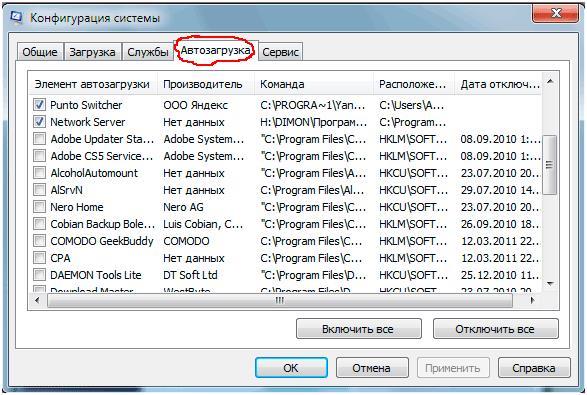 Programy, ktoré sú v štádiu spustenia, sa zobrazujú v oblasti systémovej lišty na paneli úloh. Nevidí sa však všetko. Vyvinutý špeciálny pre Aplikácia Windows "AutoRuns", ktorý je distribuovaný voľne z prostriedku spoločnosti Microsoft. "AutoRuns" zobrazuje úplný zoznam stiahnuteľných aplikácií. V okne tejto aplikácie stačí zrušiť začiarknutie vedľa nepotrebného programu.
Programy, ktoré sú v štádiu spustenia, sa zobrazujú v oblasti systémovej lišty na paneli úloh. Nevidí sa však všetko. Vyvinutý špeciálny pre Aplikácia Windows "AutoRuns", ktorý je distribuovaný voľne z prostriedku spoločnosti Microsoft. "AutoRuns" zobrazuje úplný zoznam stiahnuteľných aplikácií. V okne tejto aplikácie stačí zrušiť začiarknutie vedľa nepotrebného programu. 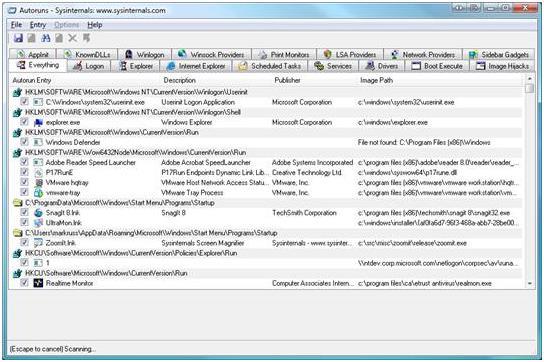
Zakázať zbytočné služby
Zakázanie spustenia niektorých služieb môže zlepšiť výkon počítača. Za týmto účelom sa musíte prihlásiť "Ovládací panel"ďalej v "Správa", kde na záložke "Služby" vyberte zbytočnú službu a kliknite na tlačidlo "Zakázané". 
Defragmentovať disky periodicky
S vyššou fragmentáciou údajov je pevný disk nútený robiť ďalšiu prácu, čo ovplyvňuje rýchlosť počítača. Odporúčame spustiť defragmentáciu ručne, aby ste mohli organizovať súbory pre optimálne fungovanie pevného disku. ![]()
Vypnite automatickú defragmentáciu
Tvorcovia systému Windows 7 poskytli defragmentáciu pozadia, počas ktorej sa výrazne znižuje výkon počítača. Je potrebné vykonať nastavenie procesu pomocou tlačidla "Štart". V riadku "Všetky programy" vyberte riadok "Štandard" a potom zadajte "Systémové nástroje", kde nájdete "Defragmentácia", Ak chcete zvýšiť rýchlosť systému Windows 7, je nevyhnutné, aby ste pravidelne vykonávali defragmentáciu manuálne.
Zbavte sa starých, nepotrebných alebo zastaraných aplikácií
Niektorí výrobcovia počítačov uvoľňujú svoje zariadenia už inštalovaných aplikácií nepotrebuje používateľ. Znižujú rýchlosť prevádzky systému Windows 7, pretože používajú pamäť a miesto na disku.
Odporúča sa uložiť počítač zo všetkých nepoužívaných aplikácií. Tento zoznam by mal byť doplnený o programy, ktoré sám užívateľ nainštaloval, ale postupom času stratil ich relevantnosť. Jednoduchá akcia s odstránením týchto programov zlepší výkon systému.
Odstrániť nepoužívané miniaplikácie
V systéme Windows 7 pomáhajú miniaplikácie zvyšovať pohodlie pri používaní počítača, ale pri spustení a prevádzke potrebujú systémové prostriedky. Ak používate iba tie, ktoré sú potrebné pri pravidelnom používaní miniaplikácií, rýchlosť systému sa zvýši.
Ahoj všetci! Dnes sa pozrieme na aktuálnu tému. ako zvýšiť rýchlosť počítača v systéme Windows 7.
Na túto otázku sa pýta muž, ktorého počítač spomaľuje, visí a tak ďalej. Mnohí ľudia premýšľajú o získaní nového počítača, pretože ten nefunguje správne a nákup počítača je dobrý nápad, ale je lepšie to nechať naposledy, keď zistíte, presne to, čo váš počítač už nespĺňa vaše požiadavky.
A tak začneme zrýchliť počítač.
Prvým krokom je nastavenie automatických programov. Programy, ktoré sú pri štarte, pri spúšťaní spomaľujú systém. , To je jeden zo spôsobov, ako zlepšiť výkon systému.
lis štart zvoliť Ovládací panel, Kliknite na odkaz systém, Potom v pravej časti okna vyberte Ďalšie parametre systému, Na karte navyše v bloku Rýchlosť výkonu stlačte tlačidlo parametre…

V otvorenom okne Možnosti výkonu na karte Vizuálne efekty vložte spínač do krabice poskytnúť najlepšiu rýchlosť, Táto možnosť zakáže všetky vizuálne efekty na vašom počítači. Ale ak nemôžete robiť bez akejkoľvek zložky, môžete ju zapnúť, ale nie viac ako dve. Po nastavení rýchlosti kliknite na ca., A potom znova ca..
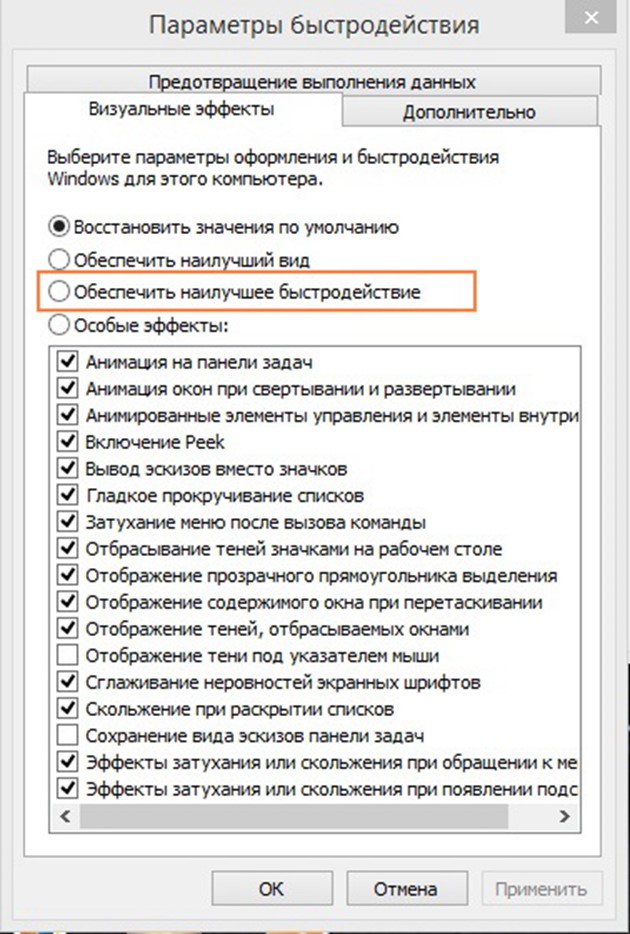
Tiež pre rýchlosť počítača je dôležité mať dobrý antivírusktorý je schopný nájsť rôzne druhy hrozieb a vírusov. A tiež nepreťažujte systém. Používam antivírus Kaspersky Internet Security 2012, Má možnosť, ktorá vám umožňuje vyhnúť sa konfliktom s inými programami a spomaliť váš počítač.
Ak chcete povoliť túto funkciu, v hlavnom okne antivíru Kaspersky Internet Security 2012 kliknite na odkaz nastavenie ďalej prejdite na kartu Rozšírené možnosti (štvrtý) a vyberte kompatibilita.
V okne Možnosti kompatibility začiarknite políčko Získajte zdroje do iných programov..
Ďalším spôsobom zvýšenie rýchlosti to je Program má s tým vynikajúcu prácu. CCleaner, V hlavnom okne programu môžete vykonať analýzu systému a program vám poradí, čo potrebujete odstrániť, aby ste pracovali efektívnejšie s počítačom.
vypnutie nevyužité služby, Aby bolo možné zakázať služby musíte kliknúť štart a vyberte Ovládací panel, Potom vyberte položku podávanie a v okne, ktoré sa otvorí, dvakrát kliknite na slovo služby.
V otvorenom okne môžete zakázať nasledujúce služby:
— Automatická aktualizácia.
- Okná brány firewall.
- Tlačiareň (ak neexistuje žiadna tlačiareň).
- Sledovanie infračervenej komunikácie.
- Časová služba.
- Pomoc a podpora.
- Centrum zabezpečenia.
Aby bolo možné zakázať službu dvakrát kliknite na ňu. V okne, ktoré sa zobrazí na karte obyčajný v teréne Typ spustenia Vypnite a kliknite ca., Potom reštartujte systém.
Ďalšou cestou je
Odporúčam vám používať program.
